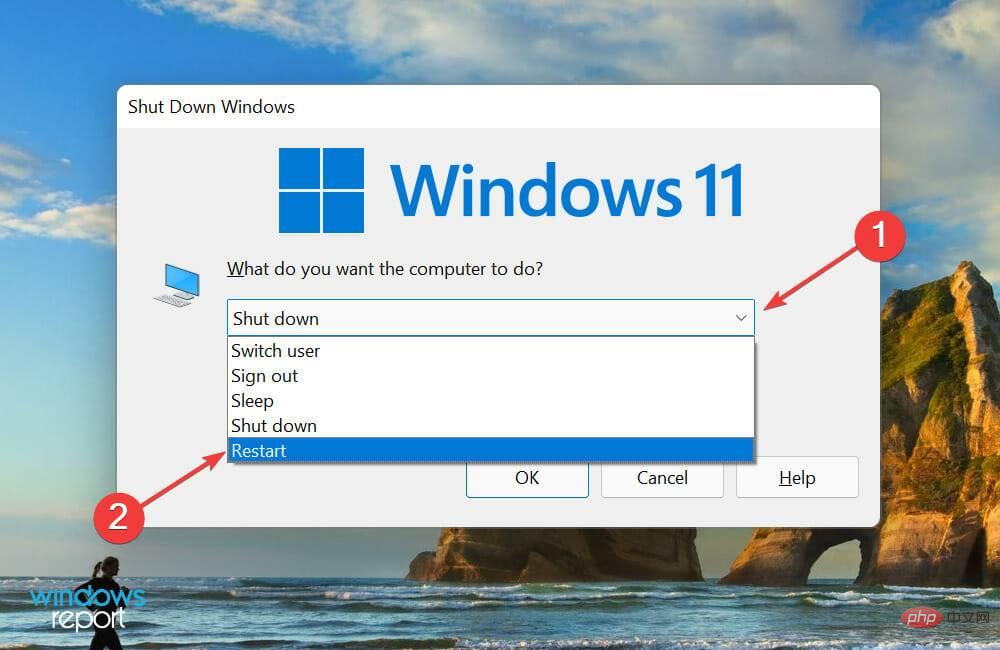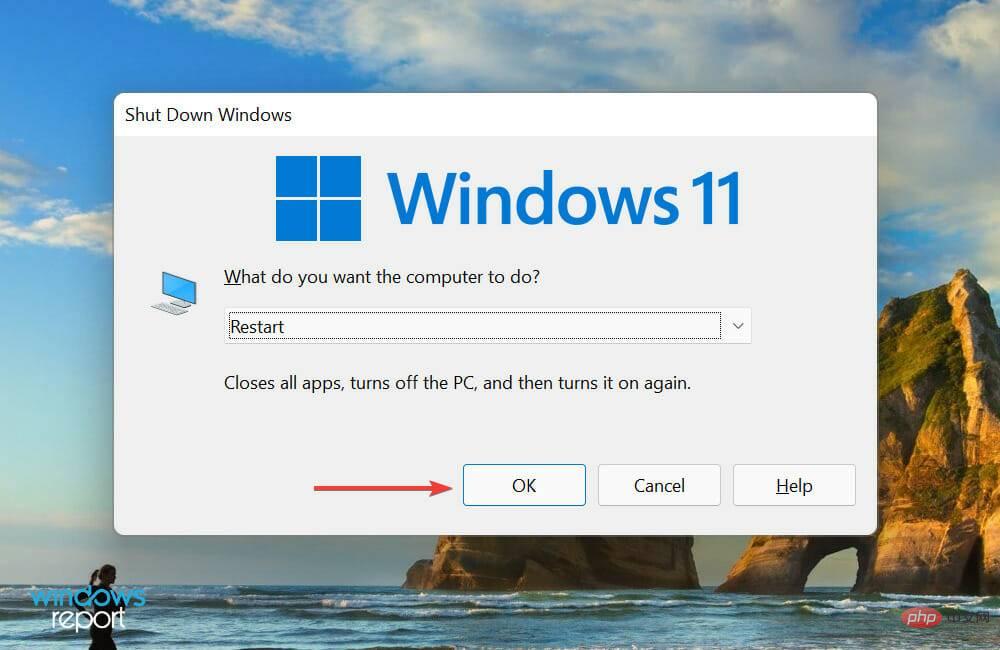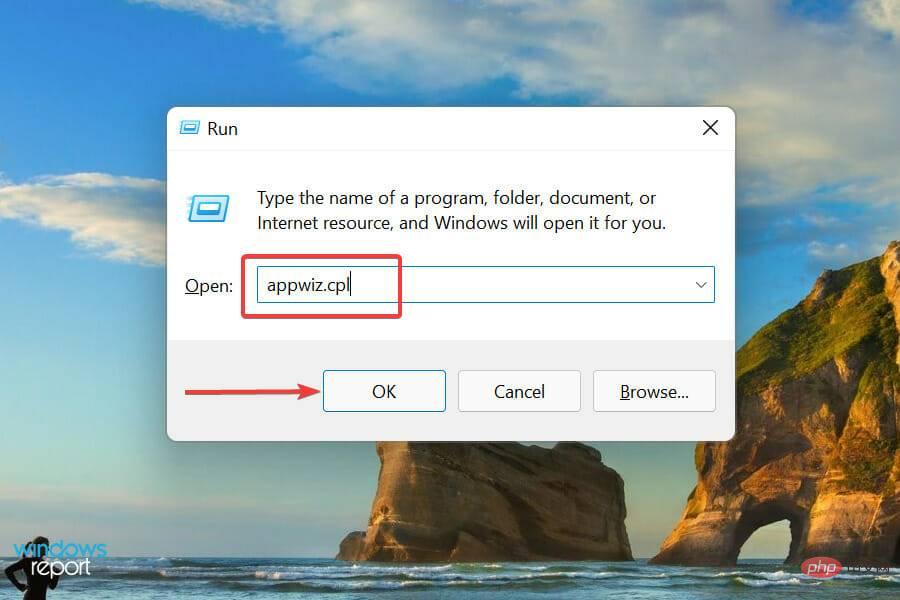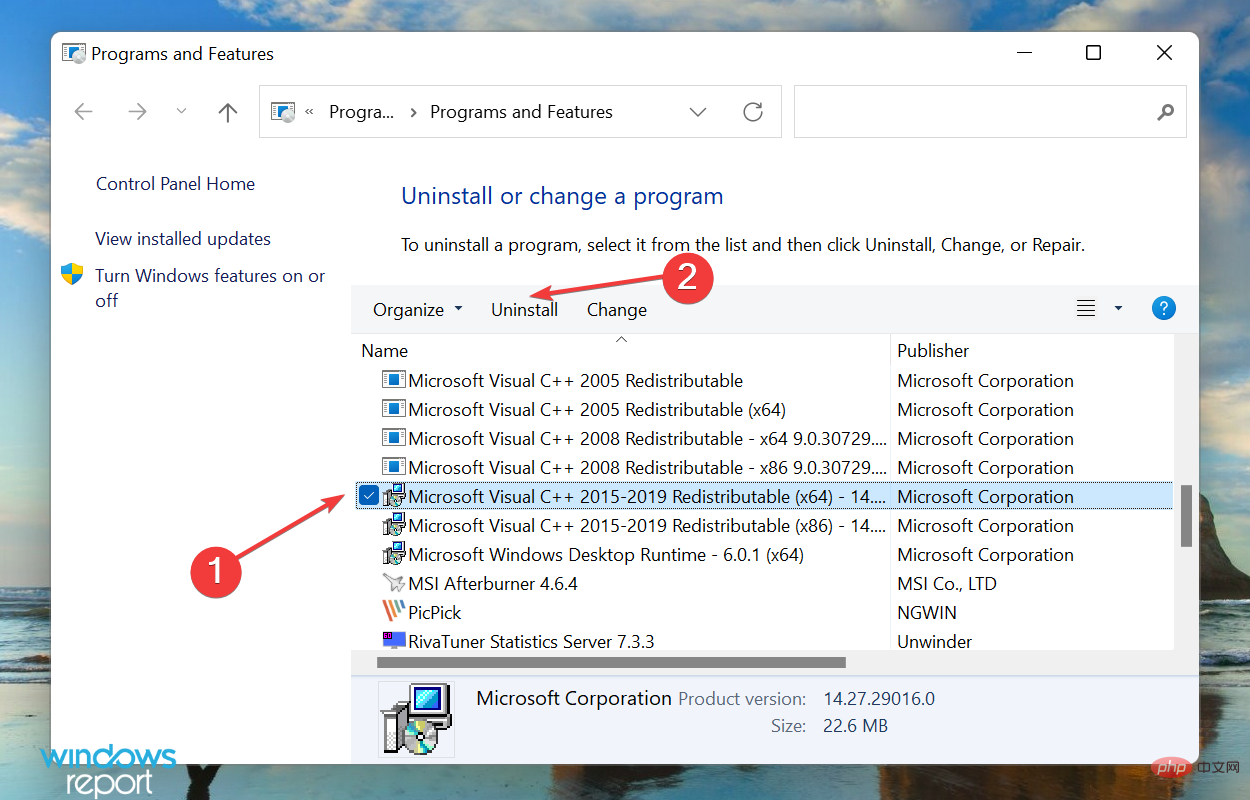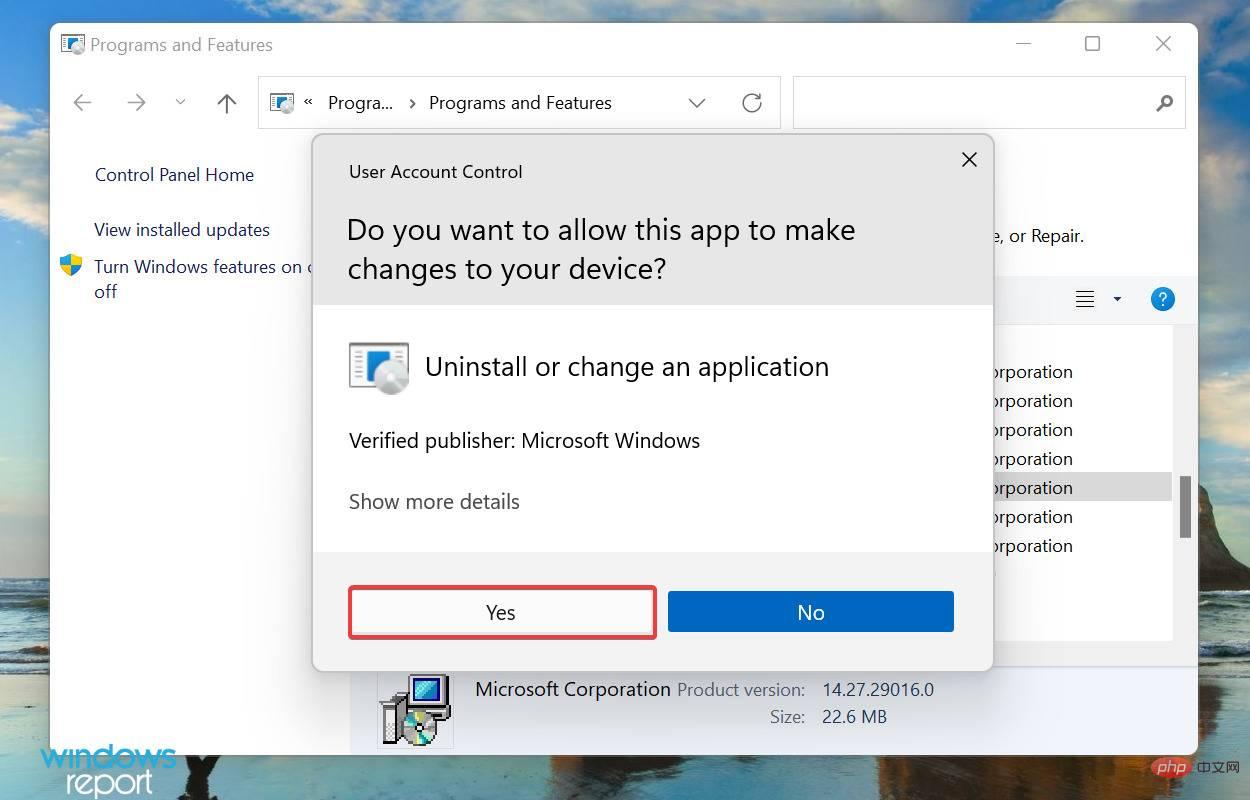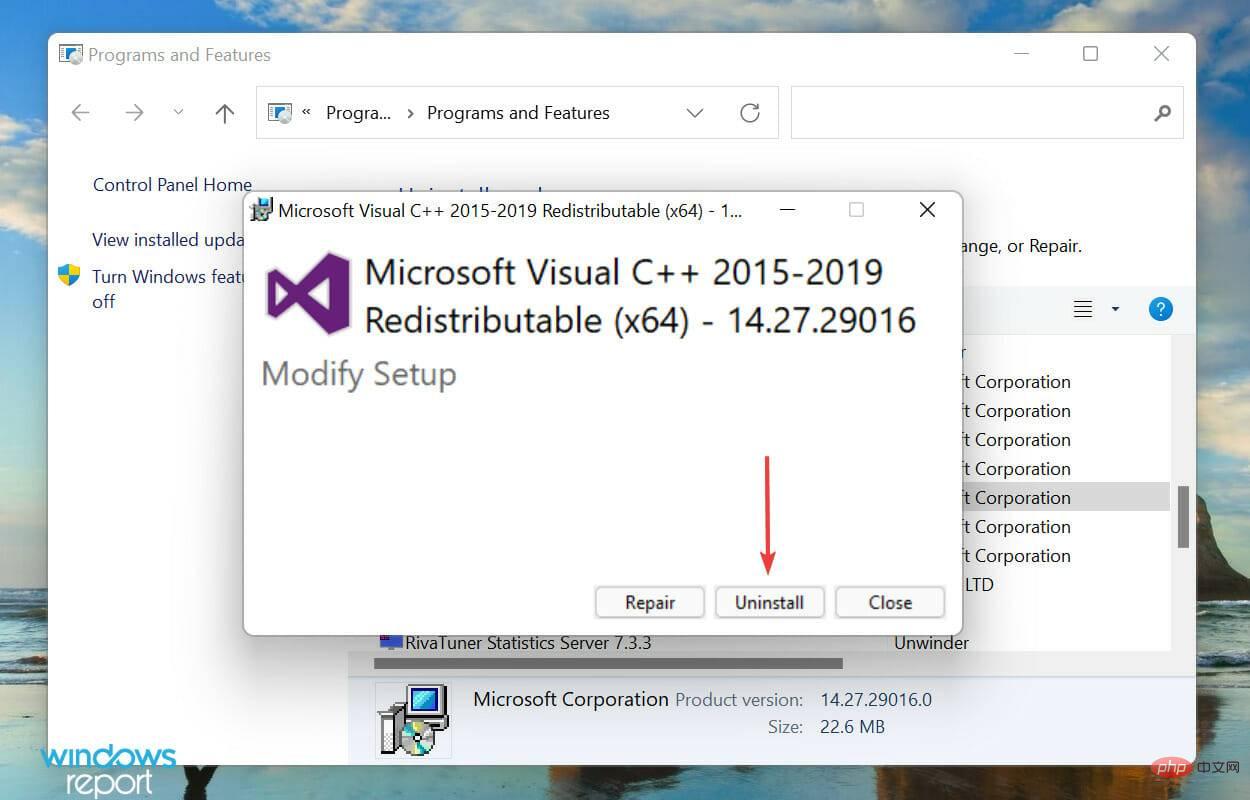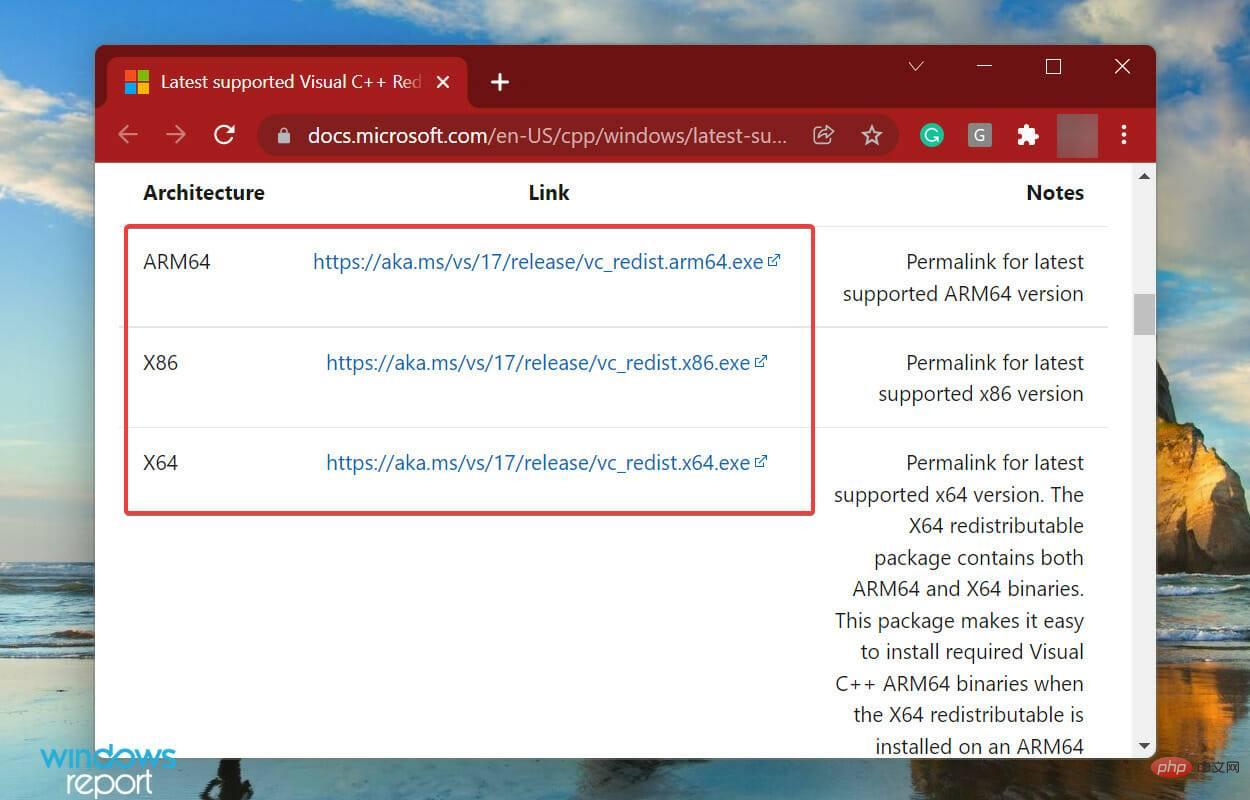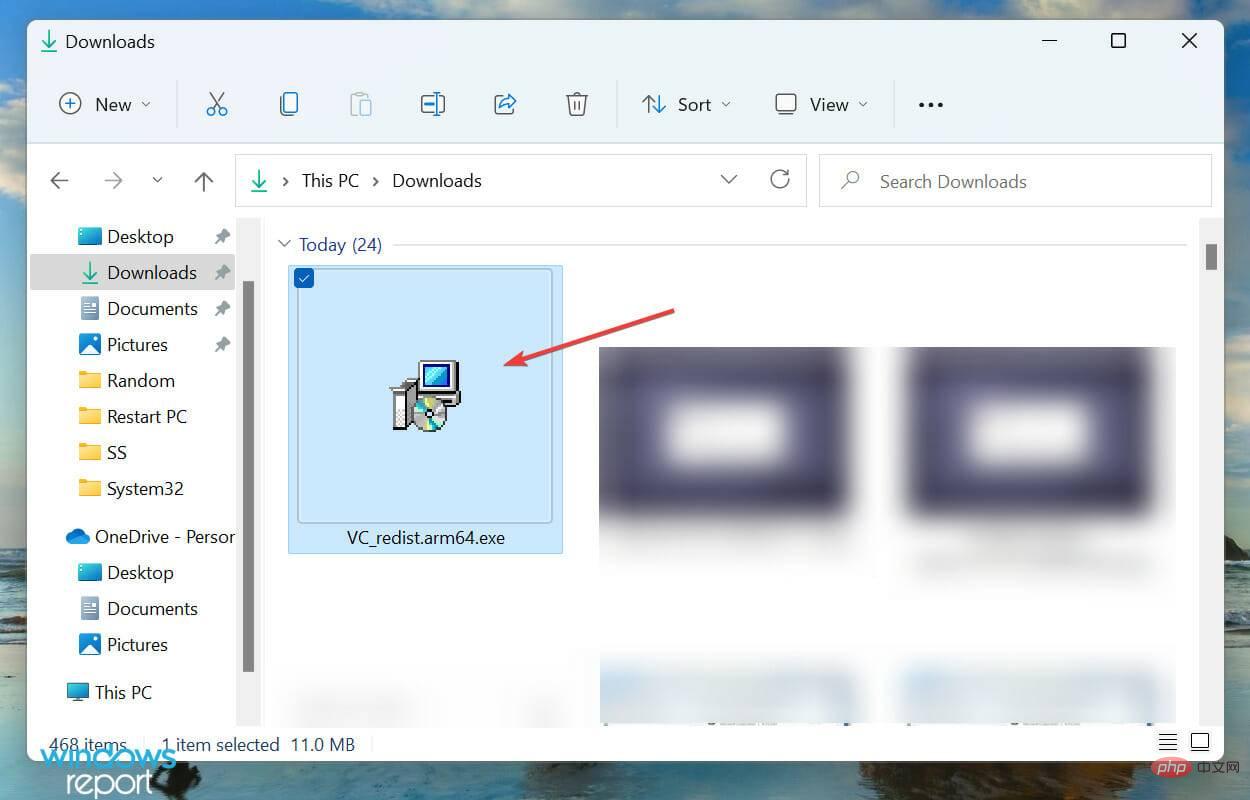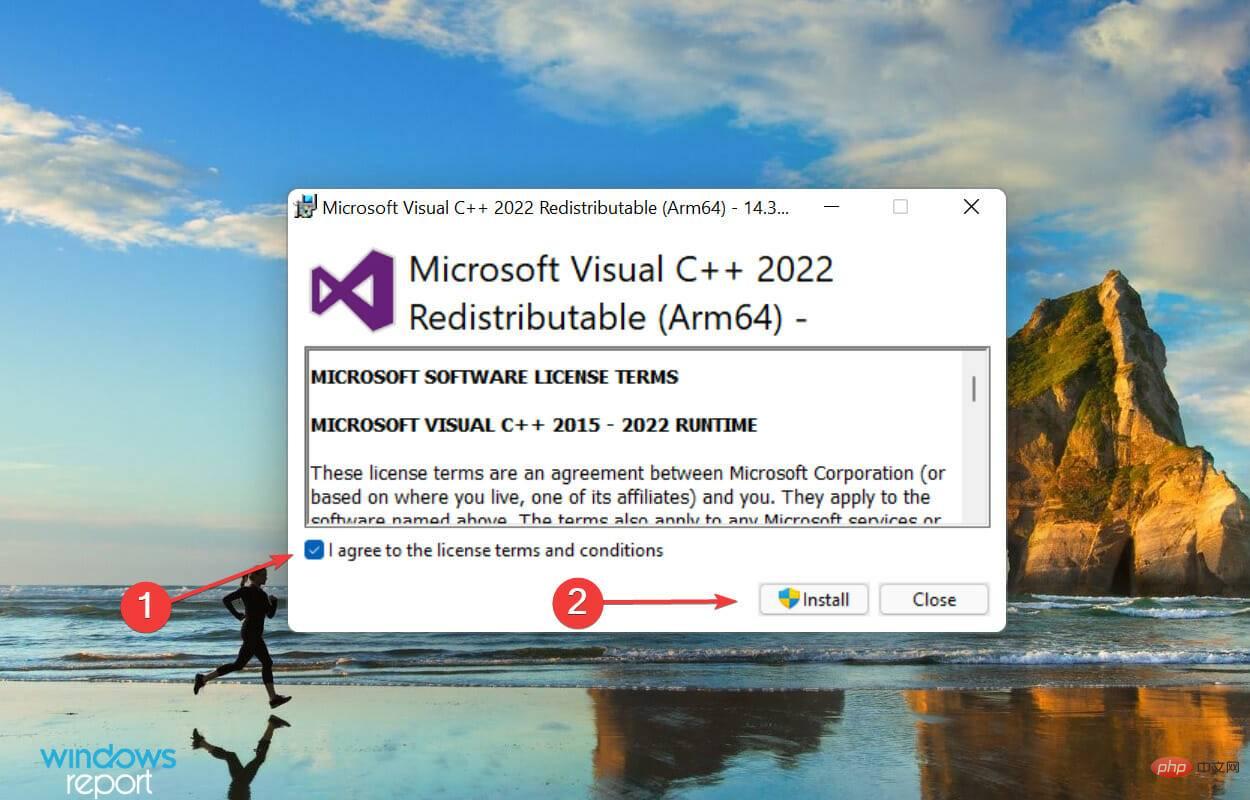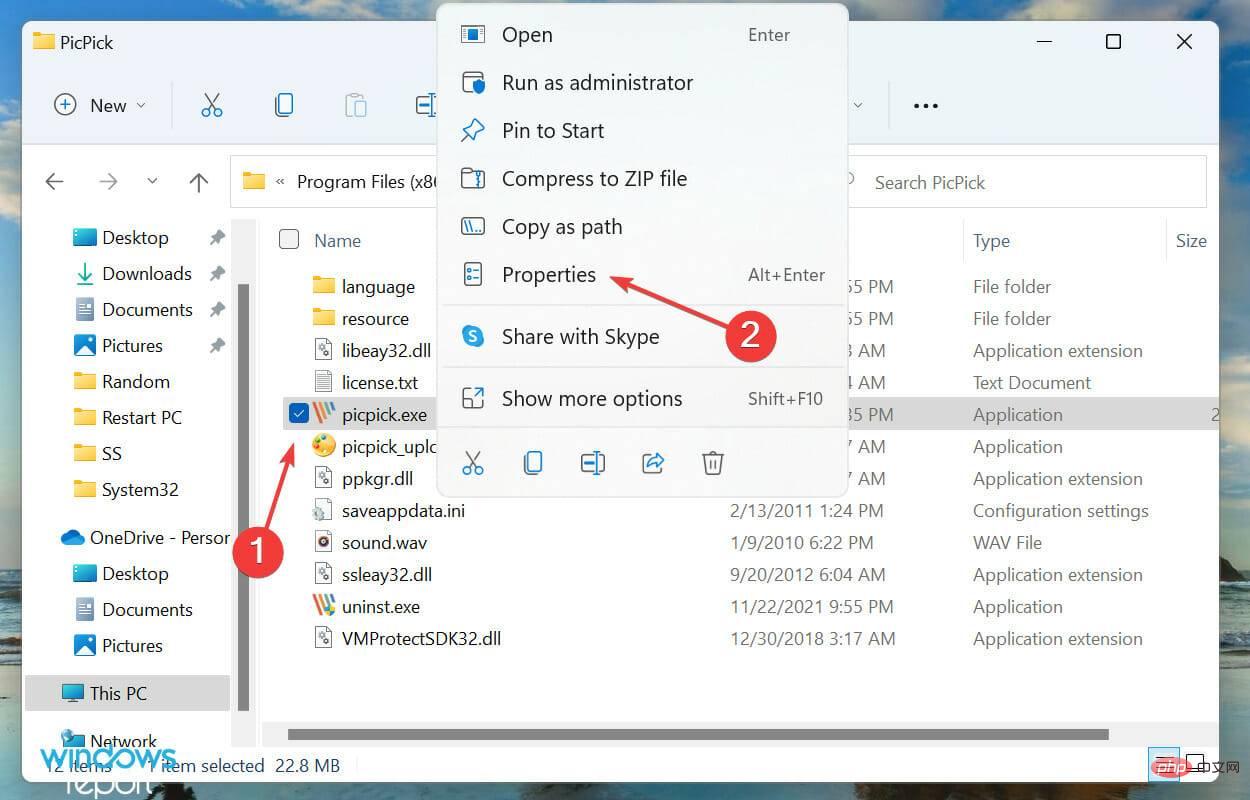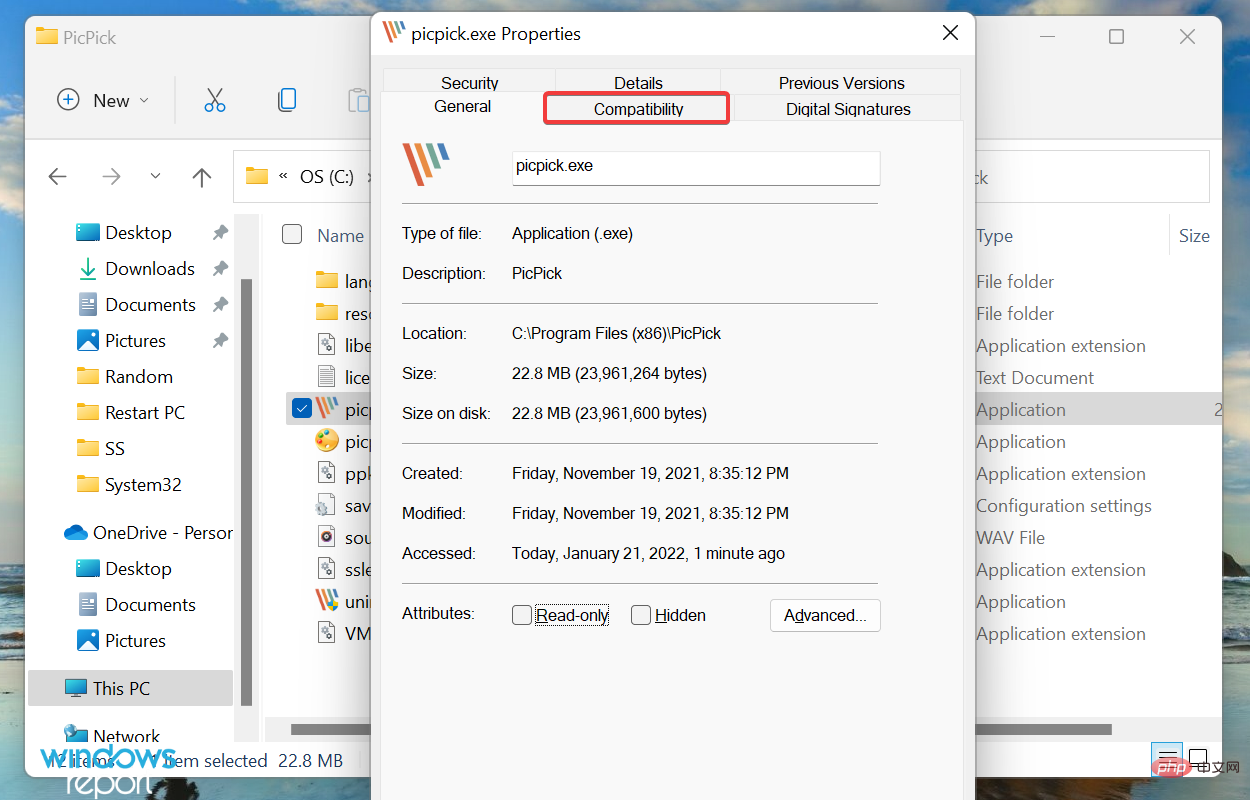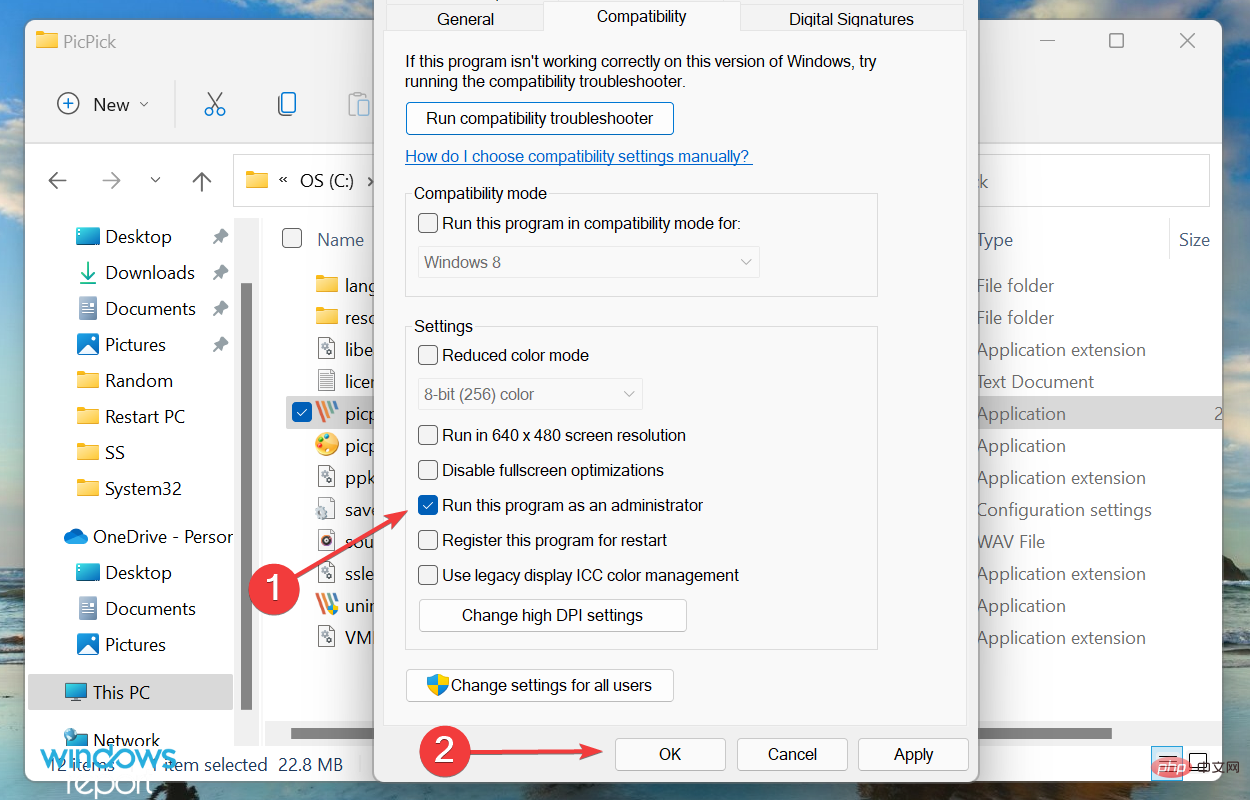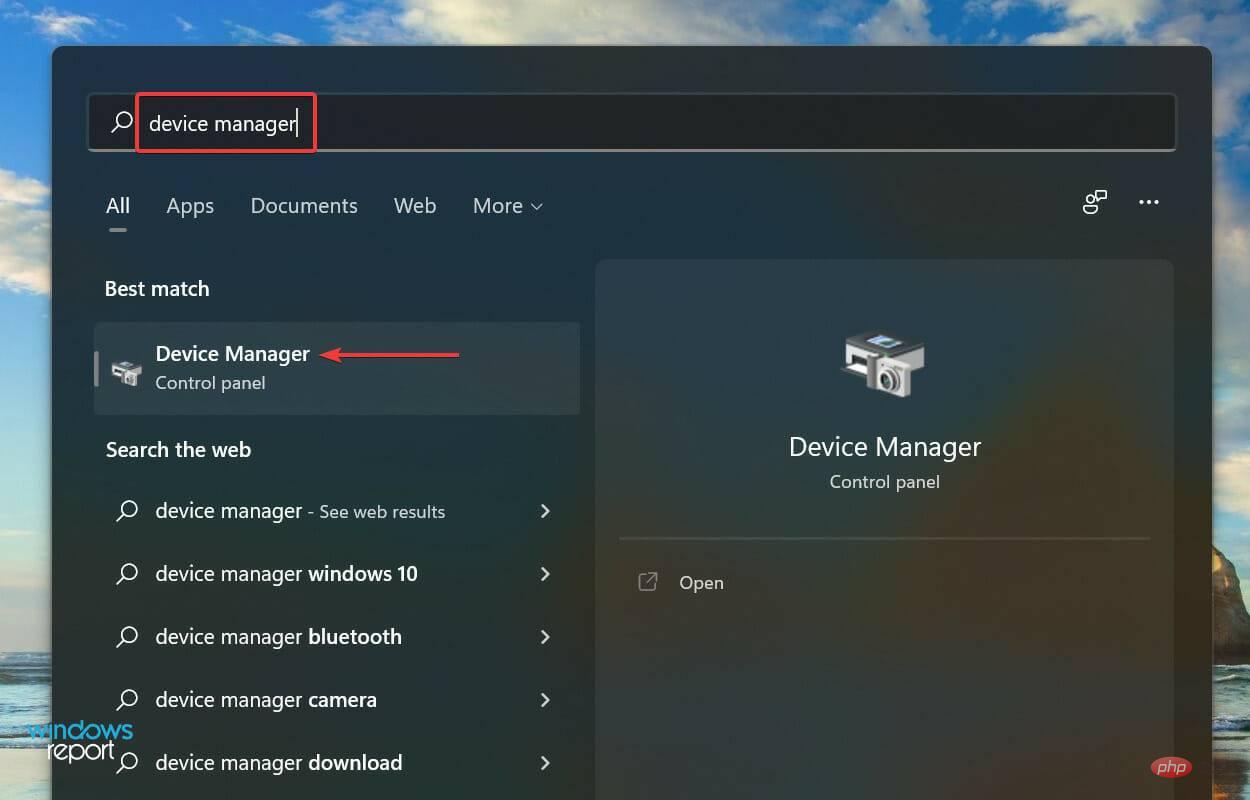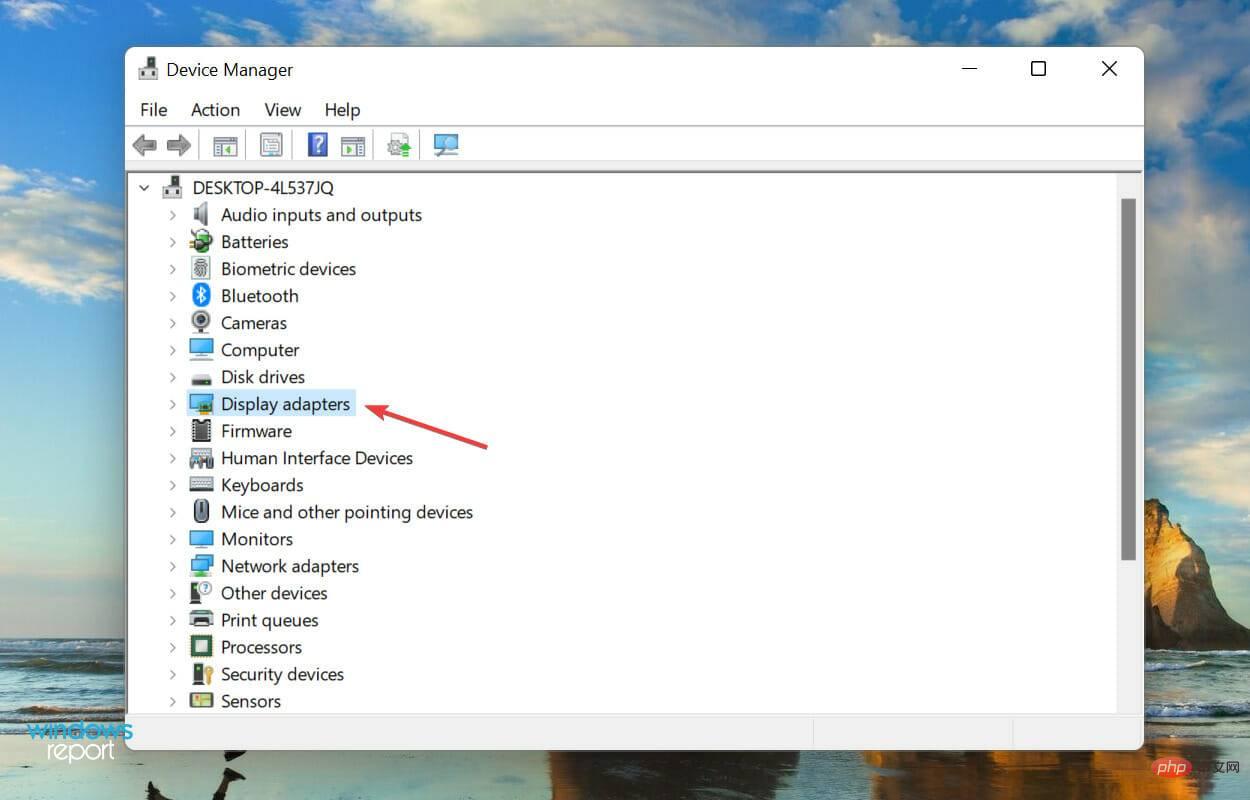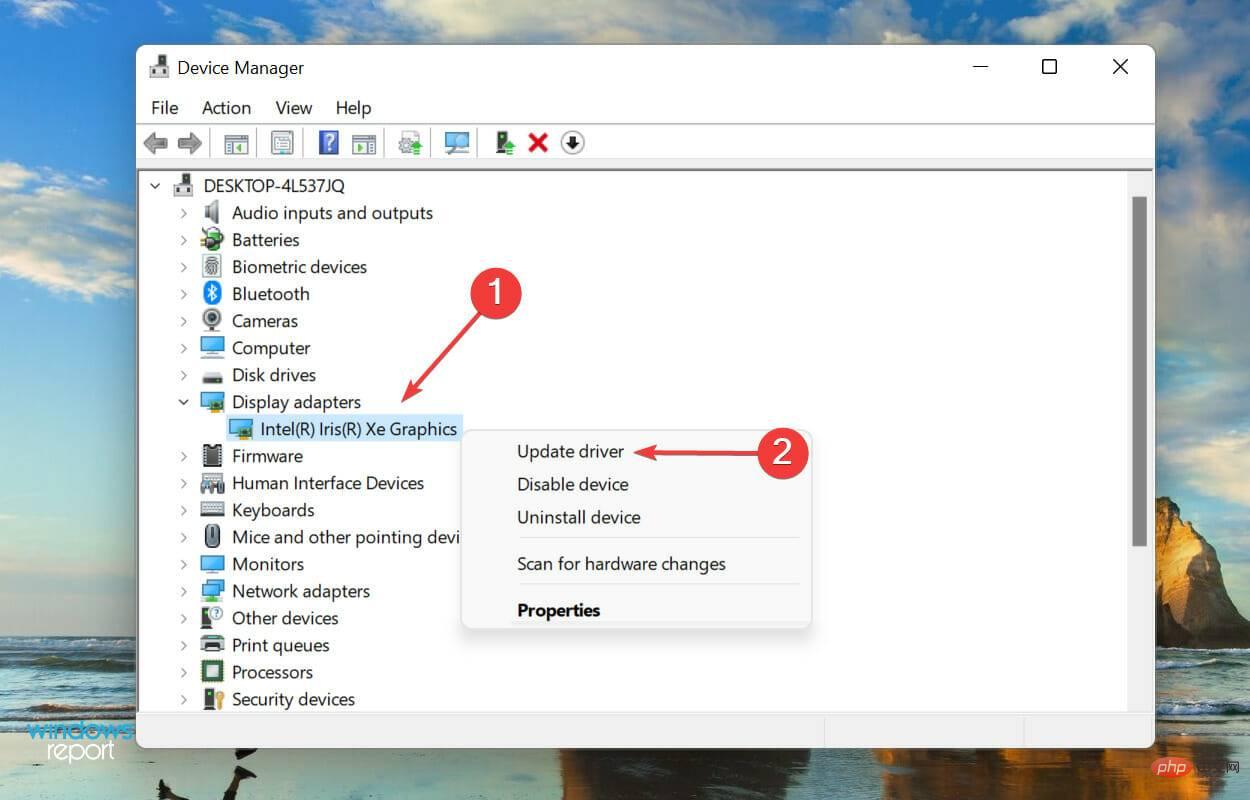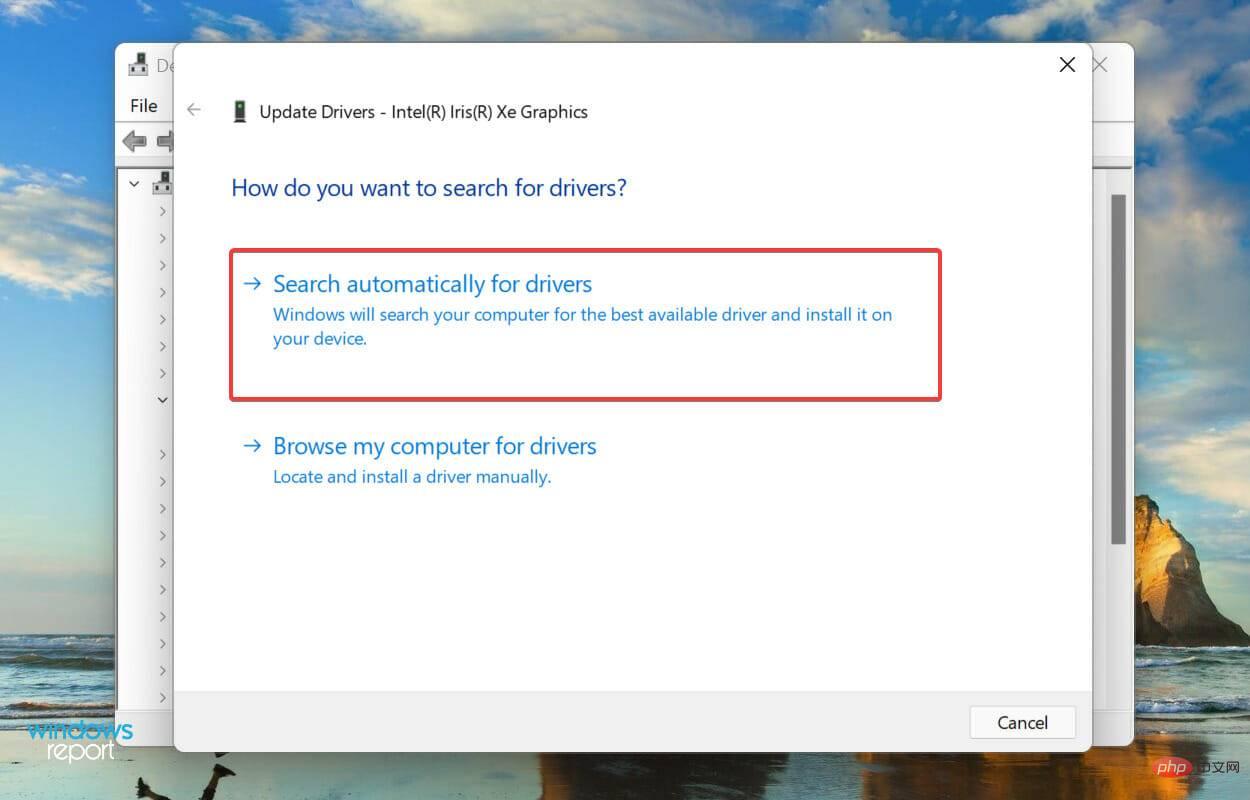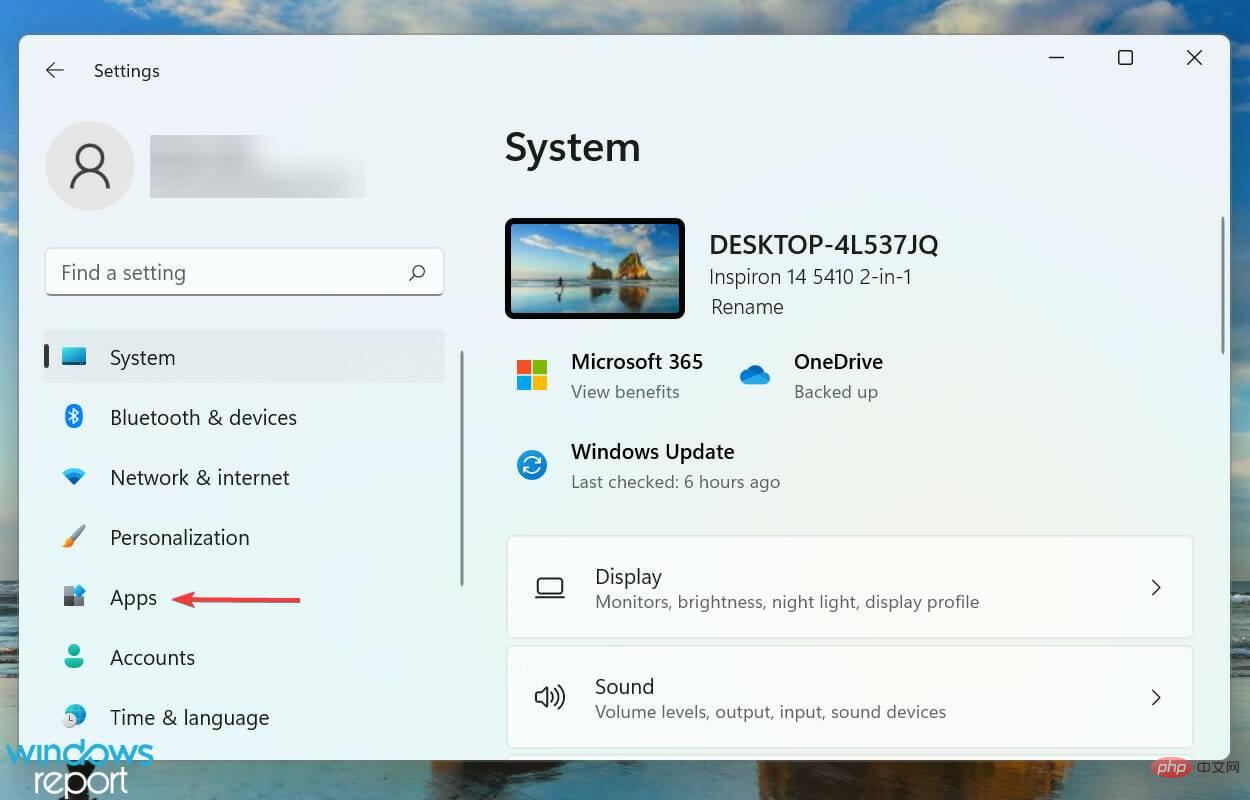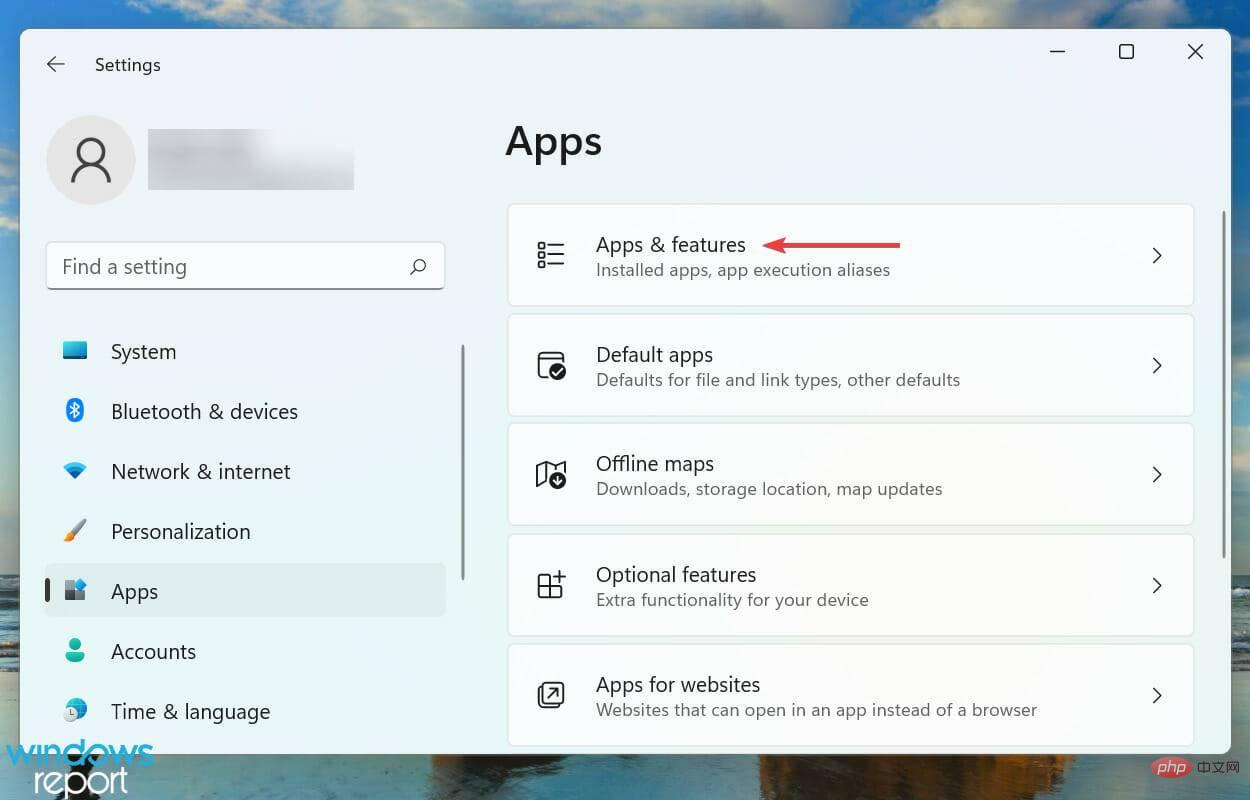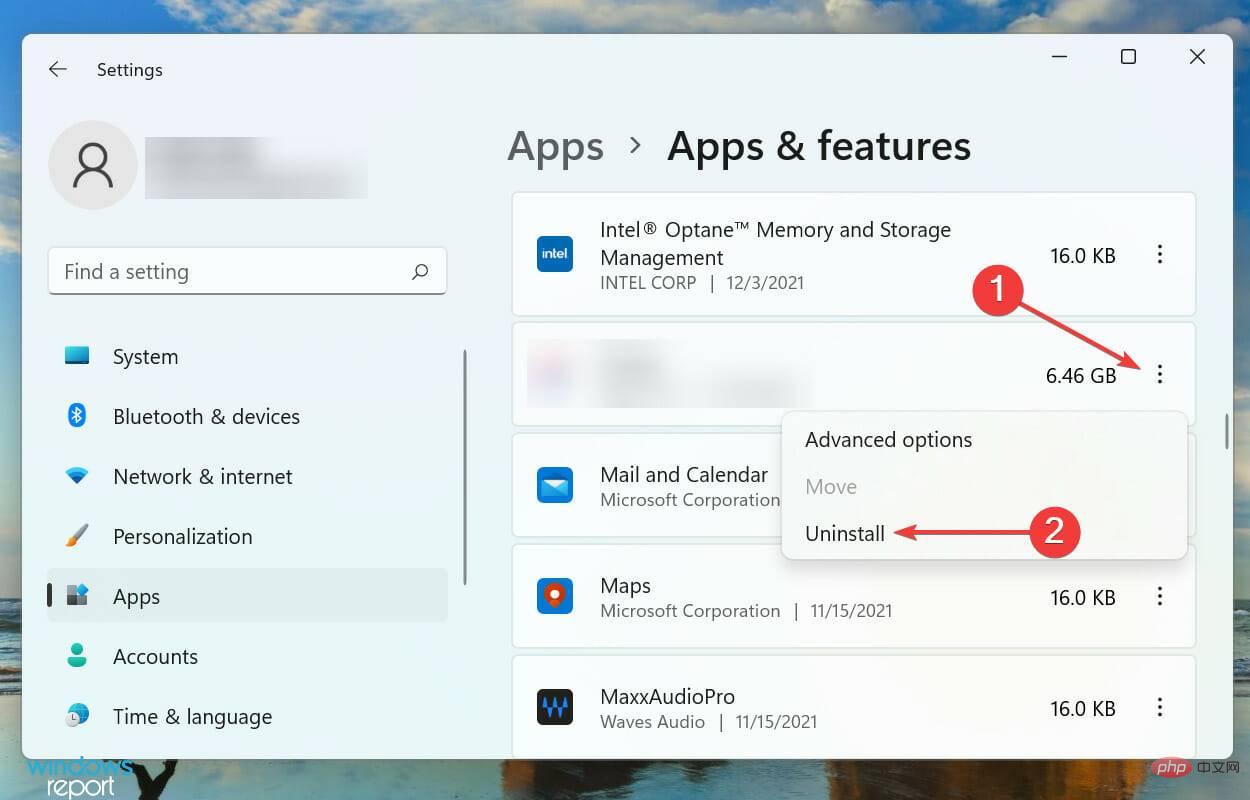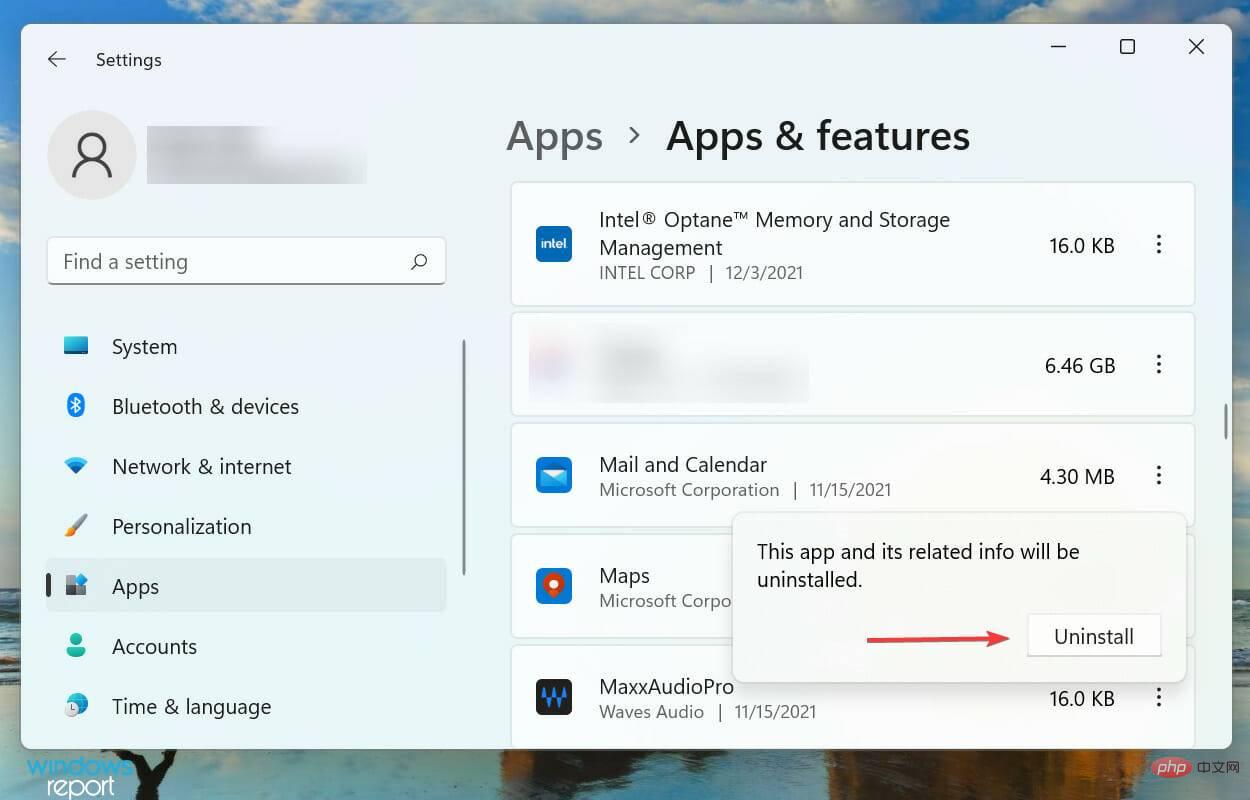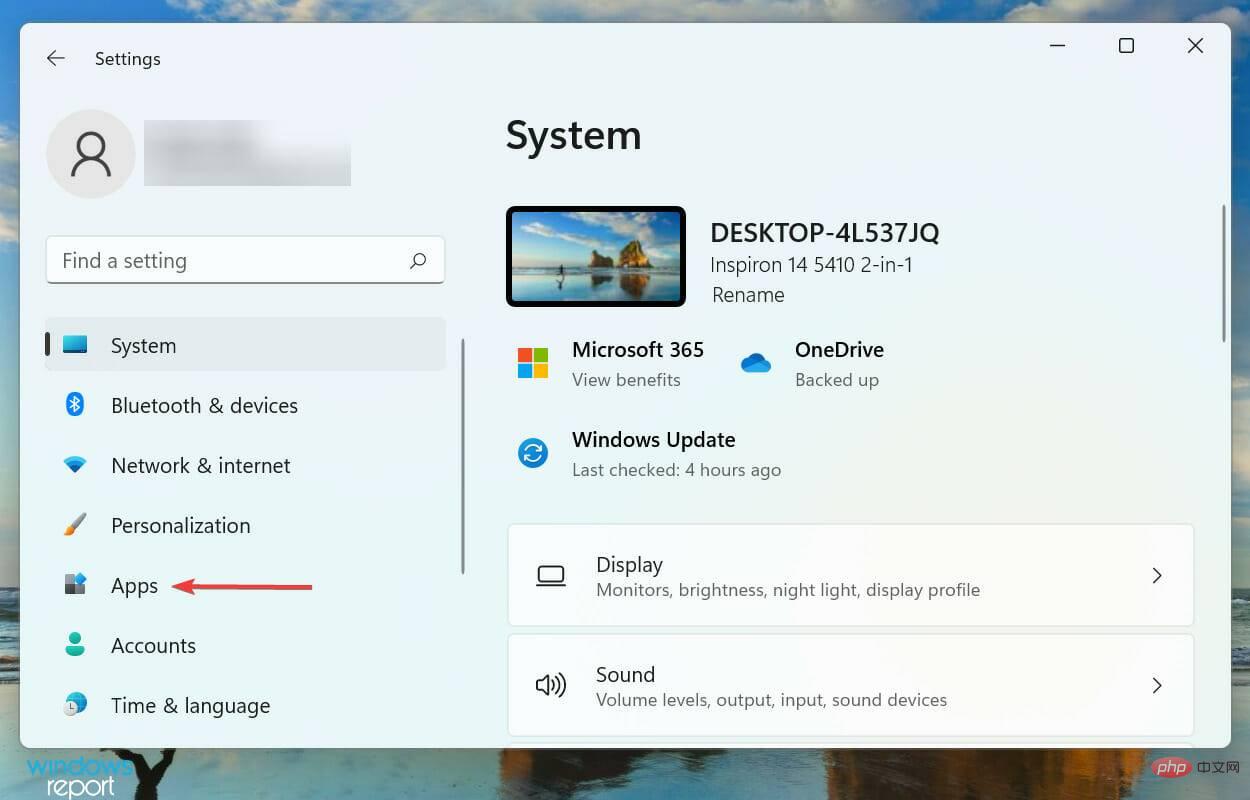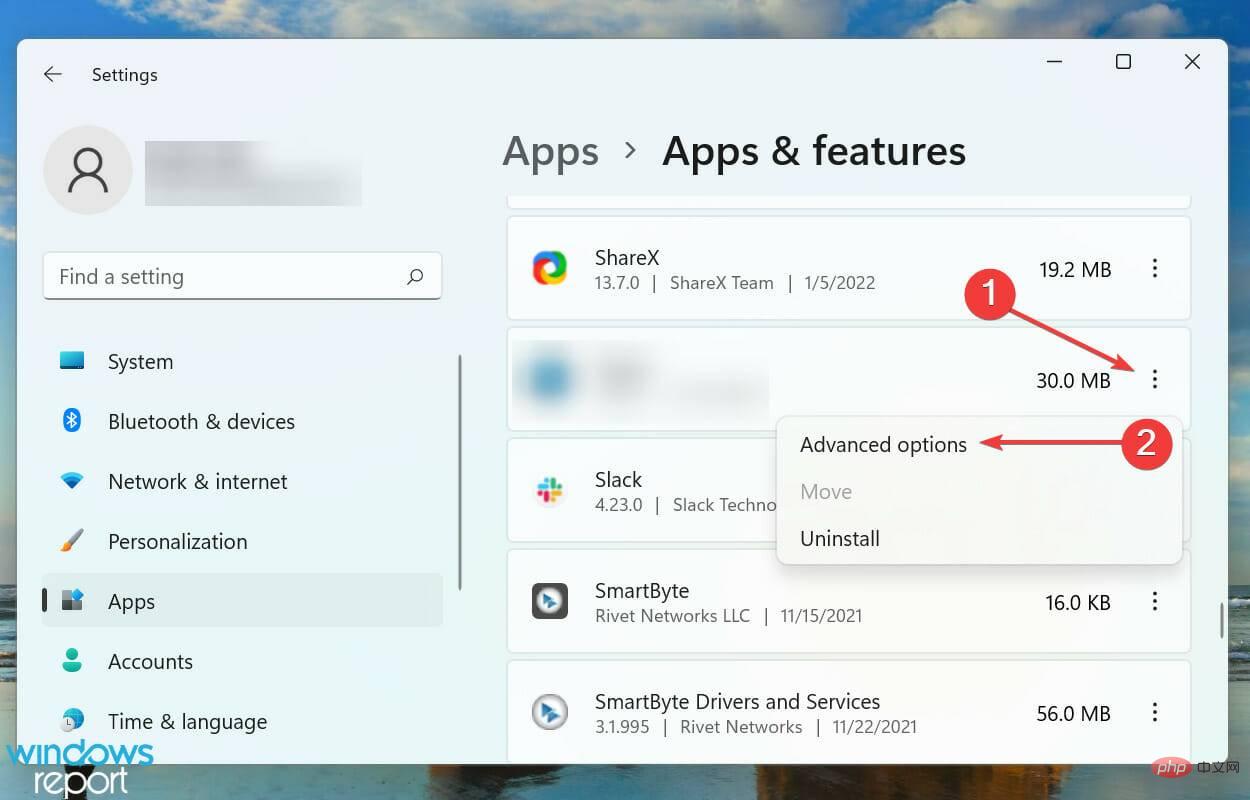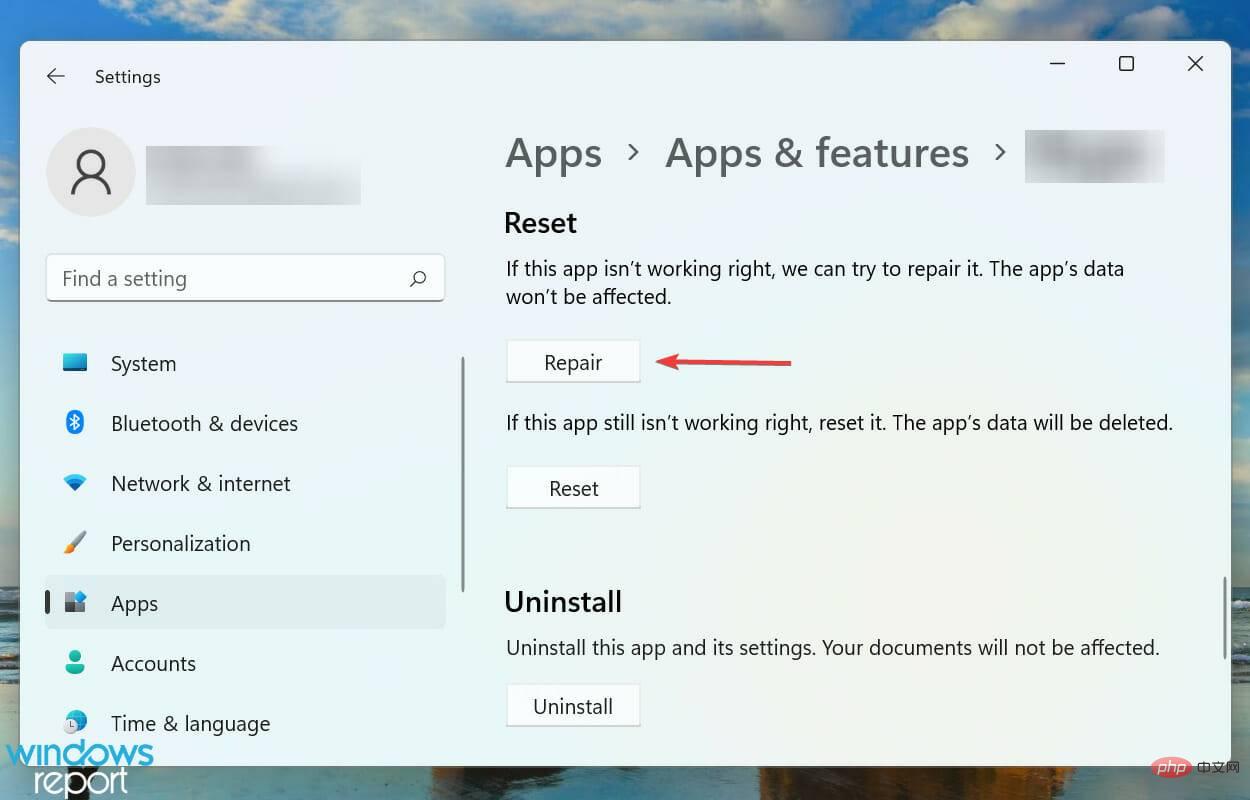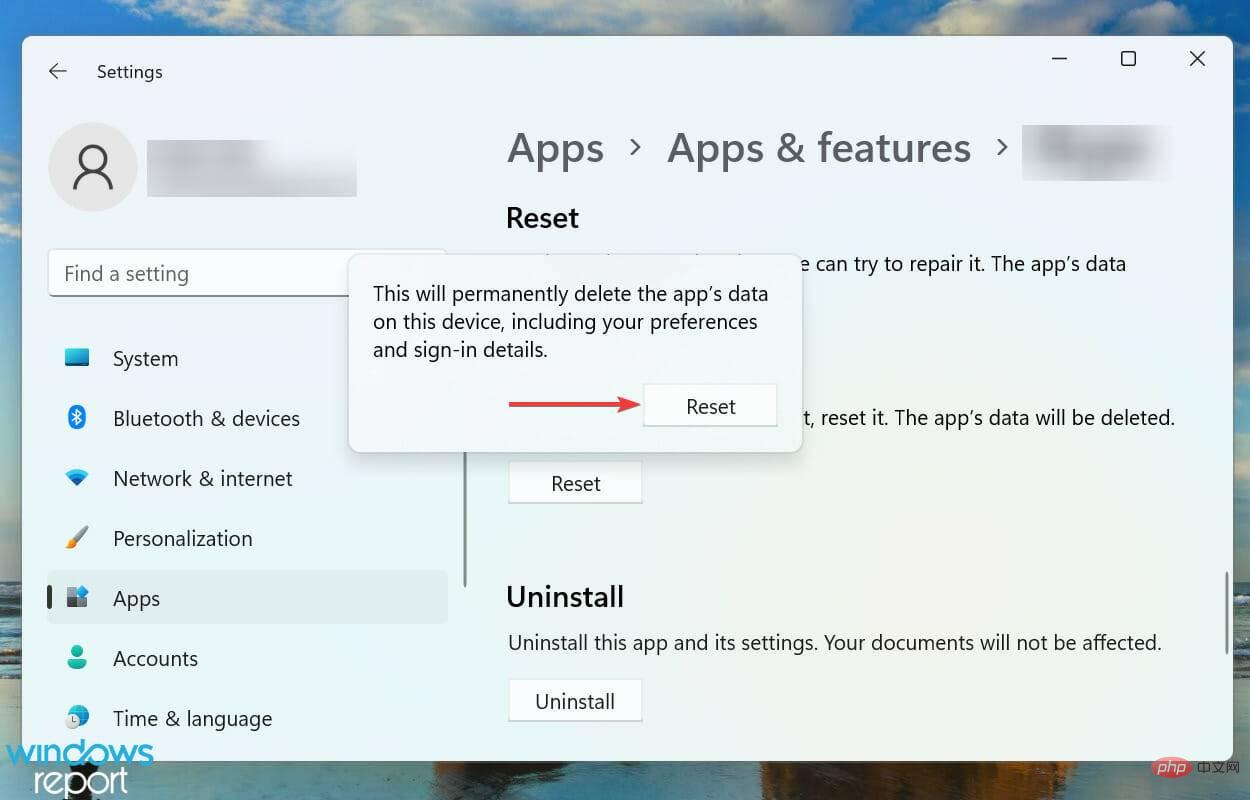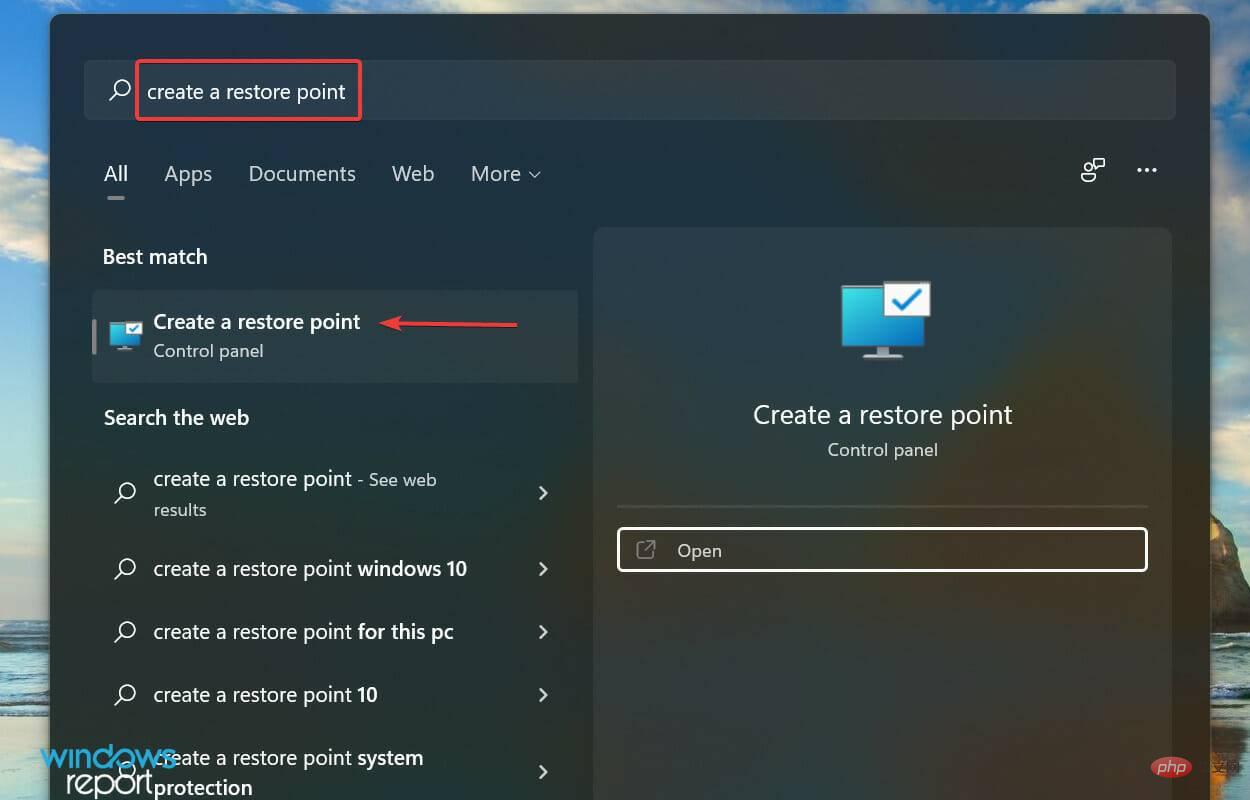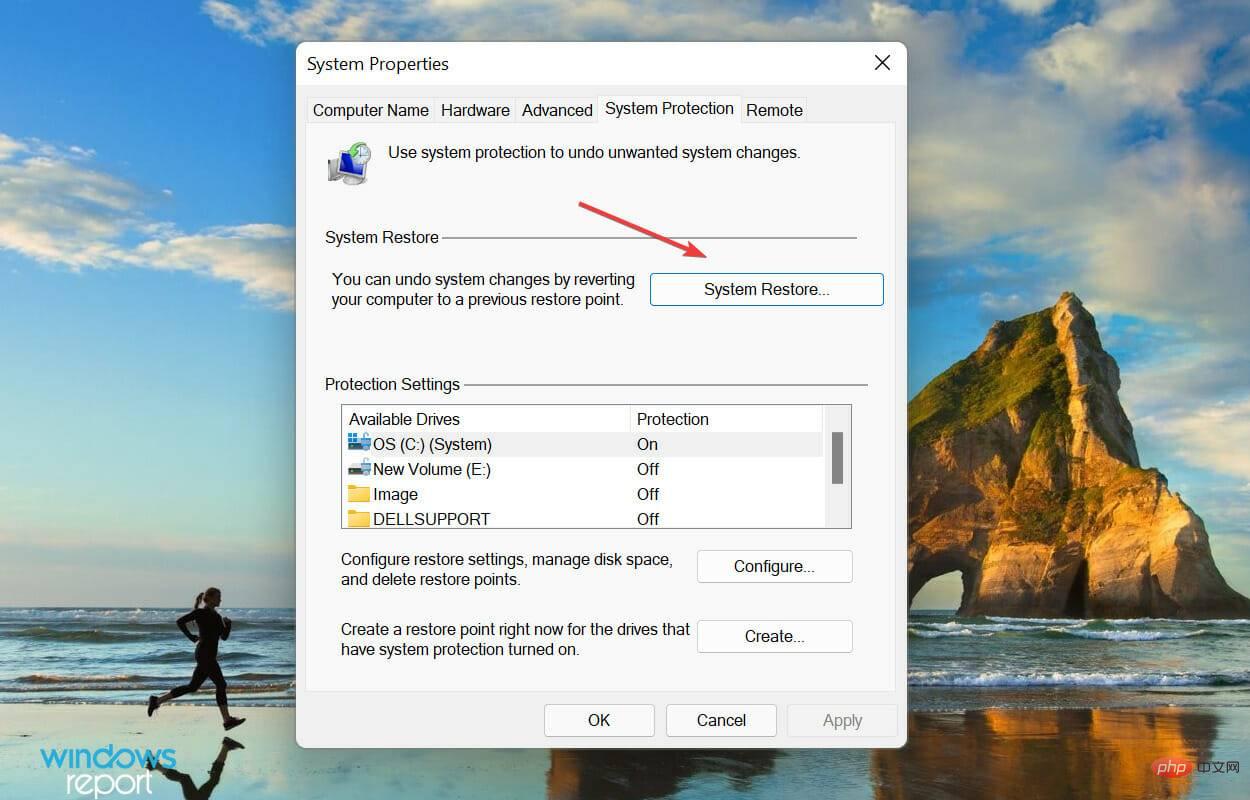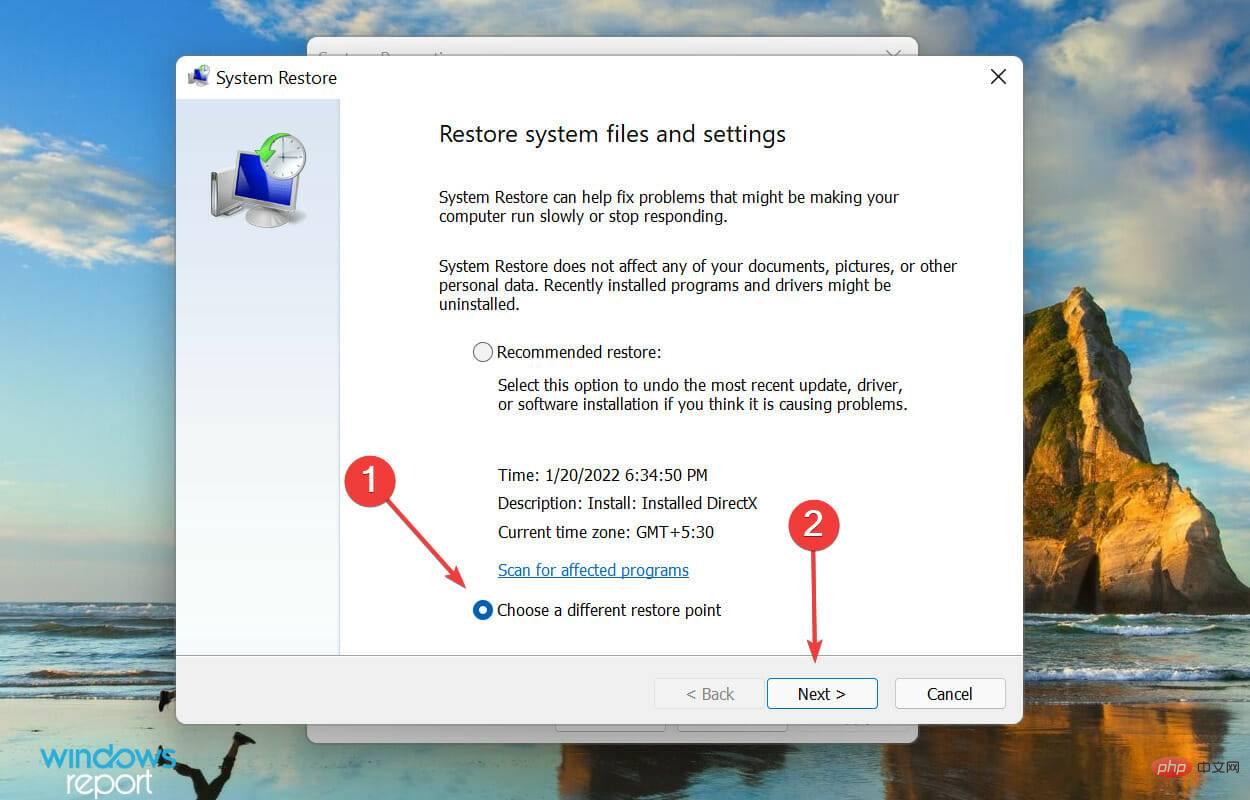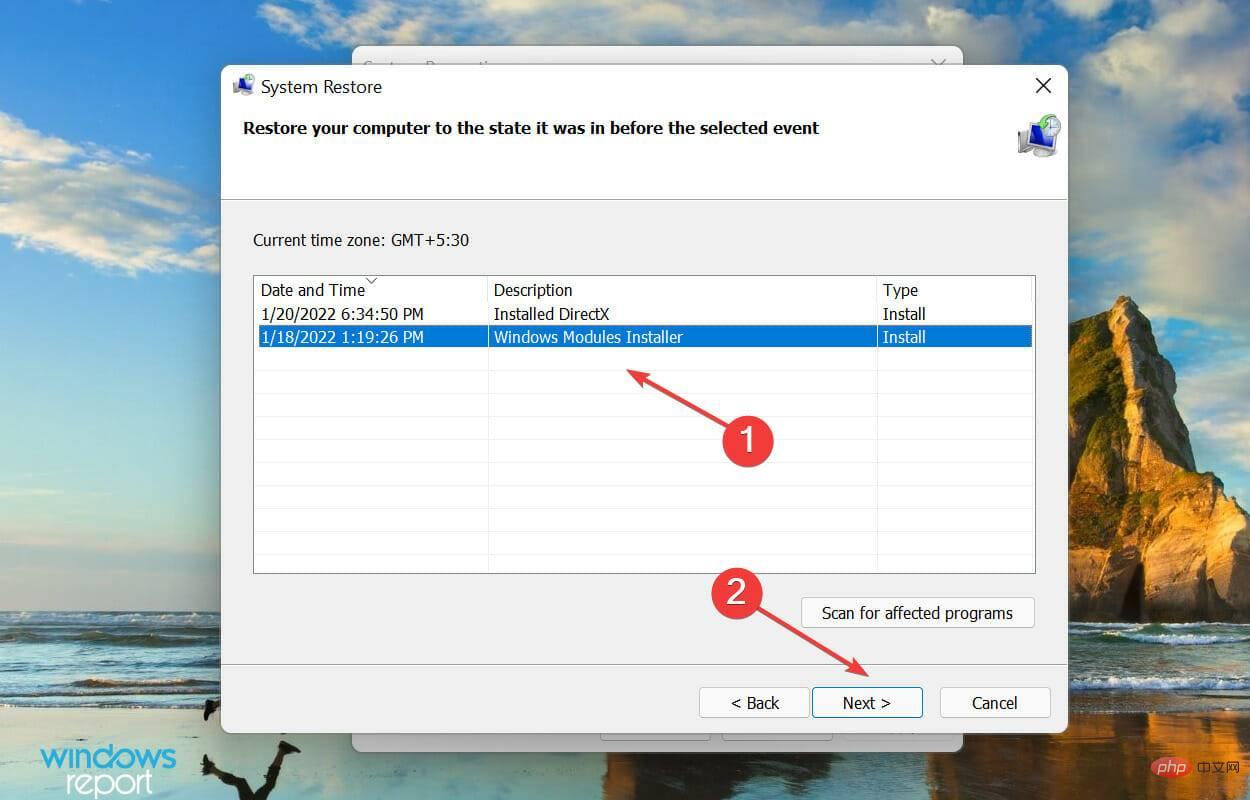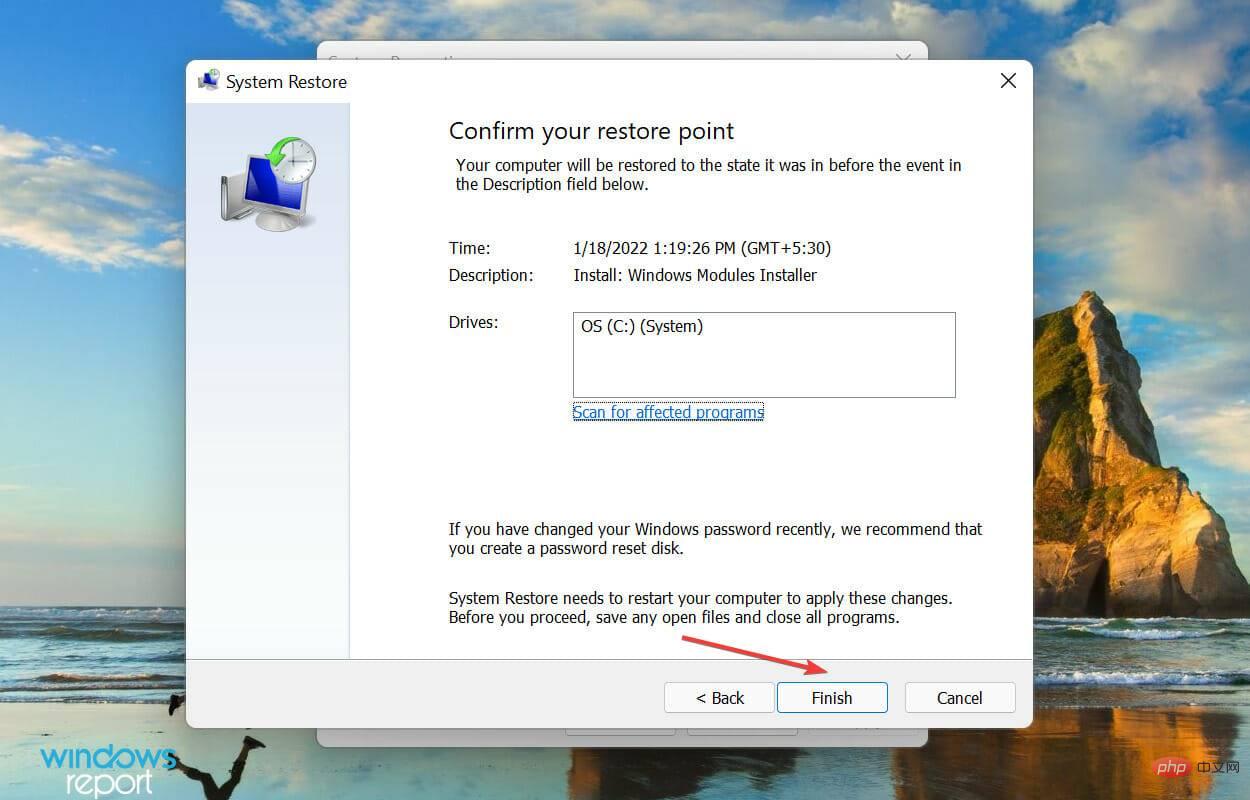如何解决在 Windows 11 中出现的运行时错误?
我们每天都使用各种应用程序或程序,无论是用于工作、网络还是其他需求。但是,一些用户报告在 Windows 11 中遇到了运行时错误。
当您尝试启动应用程序时通常会遇到此问题,并伴随一个框,有时会提及该原因、受影响的程序和/或错误代码。在故障排除练习期间,此信息可能会很有用。
由于很多用户都面临这个问题,我们决定专门编写本教程,以帮助您了解根本原因并引导您完成Windows 11中运行时错误的最有效修复。
是什么导致 Windows 11 中的运行时错误?
在处理 Windows 11 中的运行时错误时,您无法立即查明单个问题,除非错误框本身表明了什么。下面给出了错误背后的常见原因:
- 一个微不足道的错误
- 缺少权限
- 过时的驱动程序
- 冲突的应用程序
- 系统感染恶意软件
- 应用程序安装本身的问题
如果您能够根据错误框和可用信息确定问题,只需前往相关修复并执行它。不过,您可以按照所列顺序中的步骤快速消除 Windows 11 中的运行时错误。
如何修复 Windows 11 中的运行时错误?
1.重启电脑
- 按Alt+F4启动关闭 Windows框,单击下拉菜单,然后从选项列表中选择重新启动。

- 单击确定以重新启动计算机。

大多数情况下,这是一个导致 Windows 11 中运行时错误的微不足道的错误。而且,这些可以通过简单的重新启动轻松修复。当您重新启动 PC 时,操作系统会重新加载,任何导致错误的错误都会立即消除。
2. 安装最新版本的 Microsoft Visual C++ Redistributable 包
- 按Windows+S启动“运行”命令,在文本字段中键入appwiz.cplEnter ,然后点击或单击“确定”启动“程序和功能”窗口。

- 找到并选择Microsoft Visual C++ Redistributable包,然后单击顶部的卸载。

- 在弹出的UAC(用户帐户控制)提示中单击是。

- 再次,在出现的窗口中单击卸载。同样卸载其他类似的软件包。

- 现在,请访问 Microsoft 官方网站并重新安装您之前卸载的所有软件包。

- 下载过程完成后,双击文件以启动设置。

- 接下来,勾选我同意许可条款和条件的复选框,然后单击底部的安装。

如果弹出的错误框显示有关 Microsoft Visual C++ 的信息,则将其卸载然后重新安装最新版本可能会有所帮助。完成后,检查Windows 11 中的运行时错误是否已修复。
3.以管理权限运行应用程序
- 右键单击有问题的应用程序的启动程序 (.exe) 文件,然后从上下文菜单中选择“属性”。

- 从顶部导航到“兼容性”选项卡。

- 接下来,勾选以管理员身份运行此程序复选框,然后单击底部的确定以保存更改并关闭窗口。

- 检查错误是否已修复。如果没有,请还原您刚刚所做的更改。
4.更新显卡驱动
- 按Windows+S启动搜索菜单,在顶部的文本字段中输入设备管理器,然后单击出现的相关搜索结果。

- 双击此处的显示适配器条目。

- 现在,右键单击图形适配器并从上下文菜单中选择更新驱动程序。

- 从更新驱动程序窗口中列出的两个选项中选择自动搜索驱动程序。

驱动程序通过在硬件和操作系统之间中继命令,在系统的核心功能中发挥着关键作用。如果这些已过时,您很有可能在 Windows 11 中遇到运行时错误。
此处列出的设备管理器方法会自动扫描系统上可用的最佳驱动程序并安装它。但是,这也意味着如果您之前没有下载过最新版本,那么驱动程序更新的机会就很渺茫。
5.卸载有冲突的应用程序
- 按Windows+I启动设置,然后从左侧导航窗格中列出的选项卡列表中选择应用程序。

- 接下来,单击右侧的应用程序和功能。

- 找到有冲突的应用程序,单击它旁边的省略号,然后从菜单中选择卸载。

- 再次,在弹出的确认提示中单击卸载。

如果您在安装新应用程序后开始遇到错误,这很可能是其背后的原因。因此,最好卸载这些应用程序。
这里真正的技巧是识别冲突的应用程序。列出您第一次遇到错误时安装的所有程序。现在,开始一次卸载它们,并检查Windows 11 中的运行时错误是否已修复。
识别并卸载冲突的应用程序后,重新安装在此过程中删除的其他应用程序。
6.修复/重置有问题的应用程序
- 按Windows+I启动设置,然后从左侧导航窗格中列出的选项卡中选择应用程序。

- 点击右侧的应用和功能。

- 现在,找到您在启动时遇到问题的应用程序,单击它旁边的省略号,然后从弹出菜单中选择高级选项。

- 单击修复按钮。

- 如果修复过程无法修复错误,请单击“重置”按钮。

- 再次,在弹出的提示中单击“重置”。

每当您遇到从 Windows 应用商店安装的应用程序的问题时,修复或重置它可能会有所帮助。
当您修复应用程序时,它会扫描损坏并替换任何此类文件、检查安装并验证注册表条目是否正常。这些都不会影响存储的数据或配置的设置。
另一方面,重置应用程序会删除所有数据并恢复为原始设置。完成修复和重置过程后,检查Windows 11 中的运行时错误是否已修复。
7.执行系统还原
- 按Windows+S启动“搜索”菜单,在顶部的文本字段中输入“创建还原点”,然后单击出现的相关搜索结果。

- 单击系统还原按钮。

- 现在,您可以选择继续使用推荐的还原点或手动选择一个,我们选择了后者。勾选选择不同的还原点复选框,然后单击下一步。

- 从此处列出的还原点中选择一个还原点,然后单击Next。

- 查看还原详细信息并单击完成以开始该过程。

- 确保保存所有打开的文件,因为在此过程中计算机会重新启动。
如果上面列出的修复程序没有消除导致Windows 11 中运行时错误的问题,执行系统还原可能会有所帮助。
当您执行还原时,其想法基本上是将系统恢复到最初不存在错误的状态。该过程可以删除已配置的设置和已安装的应用程序,但您的文件不会受到影响。
以上是如何解决在 Windows 11 中出现的运行时错误?的详细内容。更多信息请关注PHP中文网其他相关文章!

热AI工具

Undresser.AI Undress
人工智能驱动的应用程序,用于创建逼真的裸体照片

AI Clothes Remover
用于从照片中去除衣服的在线人工智能工具。

Undress AI Tool
免费脱衣服图片

Clothoff.io
AI脱衣机

Video Face Swap
使用我们完全免费的人工智能换脸工具轻松在任何视频中换脸!

热门文章

热工具

记事本++7.3.1
好用且免费的代码编辑器

SublimeText3汉化版
中文版,非常好用

禅工作室 13.0.1
功能强大的PHP集成开发环境

Dreamweaver CS6
视觉化网页开发工具

SublimeText3 Mac版
神级代码编辑软件(SublimeText3)
 如何在 Windows 11 中禁用驱动程序签名强制
May 20, 2023 pm 02:17 PM
如何在 Windows 11 中禁用驱动程序签名强制
May 20, 2023 pm 02:17 PM
Microsoft在Windows中嵌入了多项安全功能,以确保您的PC保持安全。其中之一是Windows11中的驱动程序签名强制。启用该功能后,可确保只有经过Microsoft数字签名的驱动程序才能安装在系统上。这在很大程度上对大多数用户很有帮助,因为它可以保护他们。但是启用驱动程序签名强制功能也有一个缺点。假设您找到了一个适用于设备的驱动程序,但没有经过Microsoft签名,尽管它是完全安全的。但是您将无法安装它。因此,您必须知道如何在Windows11中禁用驱动程序签名
 错误代码22:如何修复图形设备驱动程序 尝试更新图形驱动程序或清除 CMOS
May 19, 2023 pm 01:43 PM
错误代码22:如何修复图形设备驱动程序 尝试更新图形驱动程序或清除 CMOS
May 19, 2023 pm 01:43 PM
图形设备错误代码22是什么意思,是什么原因造成的?当您遇到错误代码22时,您将始终看到错误消息此设备已禁用。(代码22)。您可以通过转到设备属性中的“设备状态”区域来查看有关此图形设备驱动程序错误代码22的更多详细信息。我们还讨论了Windows43中的错误代码11.您还可以查看我们的指南,了解如何修复PC上的图形设备错误代码31。设备实际上已禁用:有问题的设备可能会向您抛出此错误代码22,实际上已被禁用。存在驱动程序问题:不兼容或损坏的驱动程序文件也可能导致设备程序出现多个问题。驱动程序不是最
 在 Windows 11 或 10 上启用或禁用 Microsoft Store 的 4 种方法
May 14, 2023 am 10:46 AM
在 Windows 11 或 10 上启用或禁用 Microsoft Store 的 4 种方法
May 14, 2023 am 10:46 AM
以下是导致需要禁用MicrosoftStore的一些可能原因:停止不需要的通知。通过限制微软商店的后台进程来保存数据为了提高安全性或隐私解决与商店或其安装的应用程序相关的一些问题。限制儿童、家庭成员或其他用户未经许可下载应用程序。禁用或启用Windows应用商店的步骤在学习本教程之前,禁用Microsoft商店也将停止安装任何需要其服务的应用程序。要使用该商店,用户需要以与阻止它相同的方式启用其服务。1.阻止WindowsStore后台服务让我们从限制Microsoft商店作为
 如何修复 Windows 11 的激活错误 0xc004c060
May 17, 2023 pm 08:47 PM
如何修复 Windows 11 的激活错误 0xc004c060
May 17, 2023 pm 08:47 PM
为什么我遇到Windows11激活错误0xc004c060?首先要确认您是否使用的是正版Windows以及许可证密钥是否有效。另外,请检查它是否是从官方来源获得的,并且该密钥是否适用于已安装的操作系统版本。如果其中任何一个有问题,您可能会遇到Windows11激活错误0xc004c060。因此,请务必验证这些内容,如果您发现一切都井井有条,请继续下一部分。如果您通过不可靠的方式获得密钥或认为安装的副本是盗版版本,则需要从Microsoft购买有效的密钥。除此之外,错误配置的设置、缺
 如何修复 Windows 11 / 10 上的运行时错误 339
May 13, 2023 pm 11:22 PM
如何修复 Windows 11 / 10 上的运行时错误 339
May 13, 2023 pm 11:22 PM
运行程序时出现运行时错误339可能有多种原因。其中一些可能是某些ocx或dll文件丢失、损坏或dll或ocx未注册。对于应用程序的顺利执行来说,这将是一种烦人的体验。以下是您可能会看到的运行时错误339的一些可能错误消息错误–运行时错误339:组件DUZOCX32.OCX未正确注册或文件丢失。错误–运行时错误339。组件MSMASK32.ocx或其依赖项之一未正确注册;文件丢失或无效。错误–运行时错误“339”:组件“FM20.DLL”或其依赖项之一未正确注
 0x80010105:如何修复此Windows更新错误
May 17, 2023 pm 05:44 PM
0x80010105:如何修复此Windows更新错误
May 17, 2023 pm 05:44 PM
微软定期发布Windows更新,以改进功能或提高操作系统的安全性。您可以忽略其中一些更新,但始终安装安全更新非常重要。安装这些更新时,您可能会遇到错误代码;0x80010105。不稳定的连接通常会导致大多数更新错误,一旦重新建立连接,您就可以开始了。但是,有些需要更多的技术故障排除,例如0x80010105错误,这就是我们将在本文中看到的内容。是什么原因导致WindowsUpdate错误0x80010105?如果您的计算机有一段时间没有更新,则可能会发生此错误。某些用户可能出于其原因永久禁用了W
 如何在 Windows 10 上禁用核心停车
May 16, 2023 pm 01:07 PM
如何在 Windows 10 上禁用核心停车
May 16, 2023 pm 01:07 PM
如果您是Windows用户并且想要禁用系统中的核心停车功能,本文将指导您完成该过程。什么是核心停车场?核心停车功能是一种省电机制。它使您的一些处理器进入不执行任何任务并且消耗非常少甚至没有功率的睡眠模式。这有助于降低能耗,从而减少系统中的热量。需要时,这些核心会脱离停放状态。很少有用户需要禁用此功能,尤其是游戏玩家。禁用此功能将提高您的系统性能。使用Windows注册表编辑器禁用WindowsCoreParking步骤1:同时使用Windows+R键打开运行提示。第2步:在运行提示
 在 Windows 中禁用传递优化服务的 5 种方法
May 17, 2023 am 09:31 AM
在 Windows 中禁用传递优化服务的 5 种方法
May 17, 2023 am 09:31 AM
许多原因可能使你想要禁用传递优化服务在你的Windows电脑上。但是,我们的读者抱怨不知道要遵循的正确步骤。本指南将通过几个步骤讨论禁用传递优化服务的方法。要了解有关服务的更多信息,您可能需要查看我们的如何打开services.msc指南以获取更多信息。传递优化服务有什么作用?传递优化服务是具有云托管解决方案的HTTP下载程序。它允许Windows设备从备用来源下载Windows更新、升级、应用程序和其他大型包文件。此外,它还通过允许部署中的多个设备下载这些包来帮助减少带宽消耗。此外,Windo